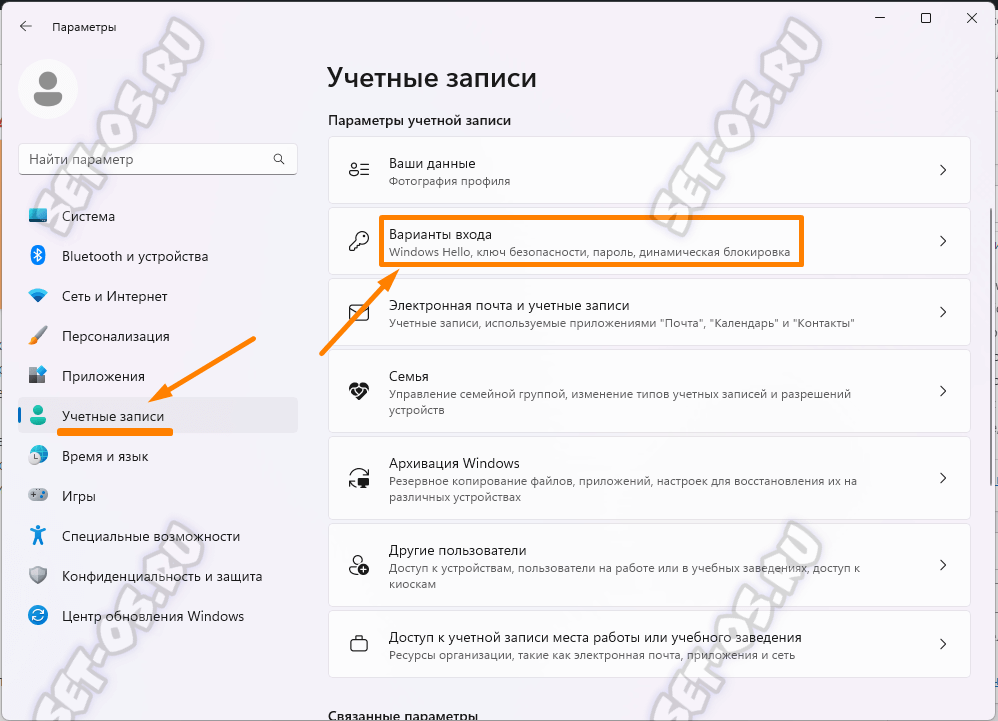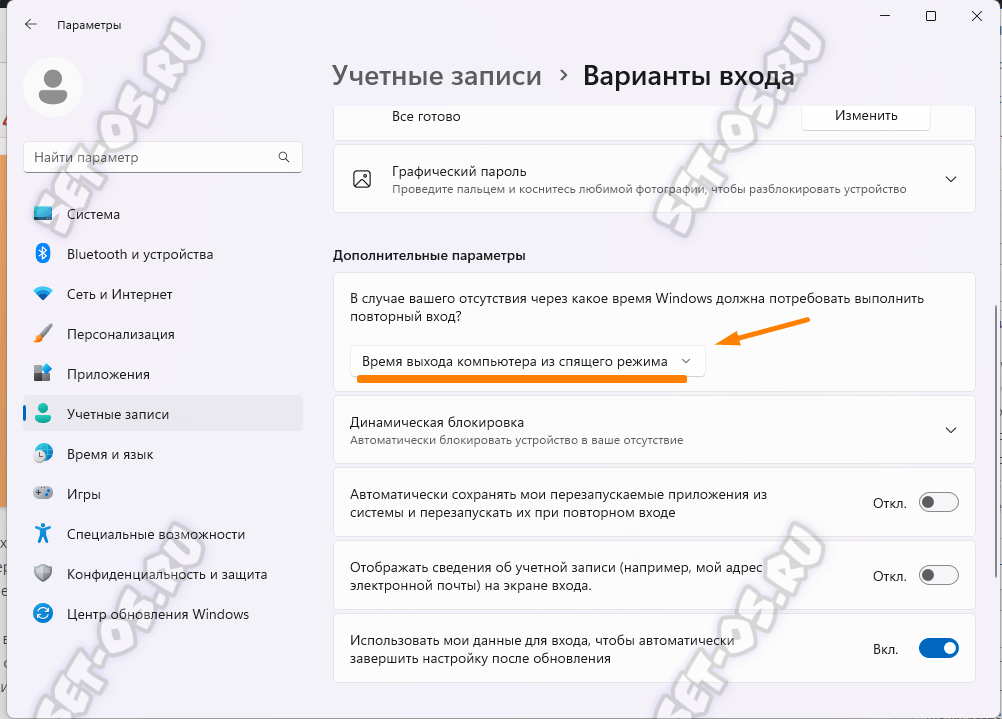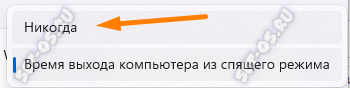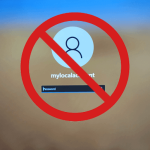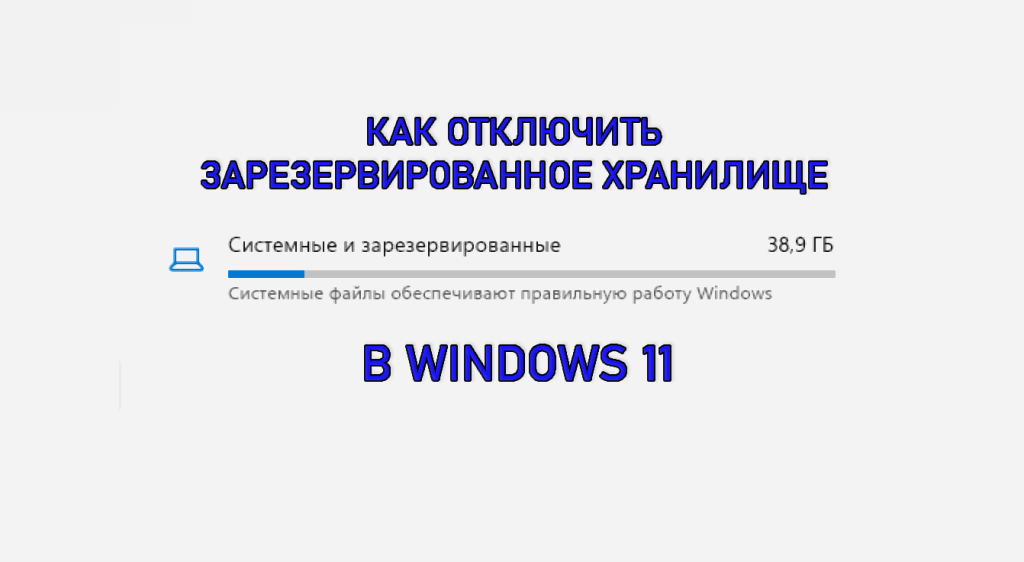Спящий режим компьютера очень хорошо позволяет экономить энергию и сохранять ресурс «железа». Это особенно актуально для ноутбуков! В настройках энергопитания ОС Windows 11 пользователь может настроить время, спустя которое, при отсутствии активности, операционная система перейдет в спящий режим. После выхода из спящего режима система потребует ввести пароль. Если вы пользуетесь своим ПК или ноутбуком только дома, то есть смысл отключить пароль после спящего режима в Windows 11, чтобы эта функция не раздражала, попусту отнимая время.
Отключение пароля после спящего режима Windows 11:
1️⃣ Откройте меню «Пуск» и перейдите в «Параметры» операционной системы Виндовс.
2️⃣ В окне параметров зайдите в раздел «Учетные записи».
3️⃣ Там, в правой части окна, найдите подраздел «Варианты входа».
4️⃣ В поле «Дополнительные параметры» будет строка «В случае Вашего отсутствия через какое время Windows должна потребовать выполнить повторный вход» — ниже выберите значение «Никогда»:
5️⃣ Перезагрузите свой компьютер или ноутбук, чтобы полностью применить новые настройки .